このページでは Dr.Web とServer間の接続パラメータの確認や変更、 Dr.Web のモバイルモードの設定を行うことができます。サーバー接続パラメータの変更はアンチウイルスネットワーク管理者によって制限されている場合があります。その場合、ボタンやチェックボックスは使用できなくなっています。
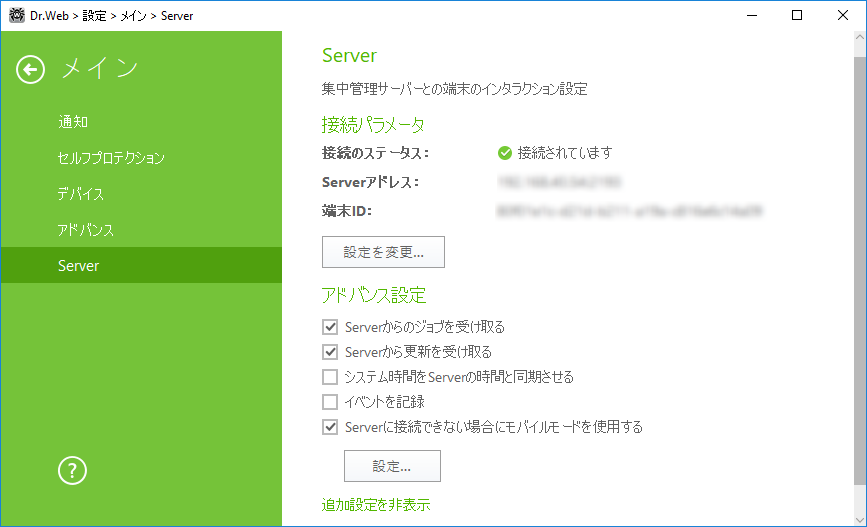
図16.サーバー接続設定
接続パラメータ
接続パラメータ グループには以下が表示されます。
•接続のステータス - 端末の集中管理サーバー接続ステータス
•Serverのアドレス—端末が接続されている集中管理サーバーのアドレス
•端末 ID - サーバーに接続するためのワークステーションID
ネットワーク管理者によって該当する権限が与えられている場合は、サーバーの接続設定を確認・管理することができます。
集中管理サーバーへの接続は、アンチウイルスネットワーク管理者と協力して行う場合のみ設定することが可能です。それ以外の場合、コンピューターはアンチウイルスネットワークから切断されます。 |
現在接続されているサーバーとの接続設定を変更、または新しいサーバーとの接続を設定するには 変更 をクリックします。設定 ウィンドウが開きます。
接続設定
この表には、端末が接続できるすべてのサーバーのリストが表示されます。表からサーバーを削除し、新しいサーバーを追加することができます。サーバーを削除するには、![]() をクリックします。別のサーバーとの接続設定を行うには、
をクリックします。別のサーバーとの接続設定を行うには、![]() をクリックします。開いたウィンドウで、管理者から提供された集中管理サーバーのアドレスを指定します。
をクリックします。開いたウィンドウで、管理者から提供された集中管理サーバーのアドレスを指定します。
証明書を追加する
端末を集中管理サーバーに接続できるようにするには、有効な証明書が必要です。証明書は、サーバーごとに固有のものでも、複数のサーバーに試用されるものでもかまいません。複数のサーバーへの接続に使用する複数の証明書を追加することができます。
デフォルトでは、管理者がサーバー上の暗号化キーを変更していない限り、インストール中に使用された証明書が指定されています。キーが変更された場合は、生成された証明書のリストから最新の証明書が表示されます。使用可能な証明書のリストを表示するか、または別の証明書を追加するには、証明書のリスト リンクをクリックします。
新しい証明書を追加するには、![]() をクリックします。開いたウィンドウで必要なファイルを選択してください。
をクリックします。開いたウィンドウで必要なファイルを選択してください。
使用していない証明書を削除するには![]() をクリックします。
をクリックします。
端末の接続パラメータを変更するには
1. 端末接続パラメータ ウィンドウで、サーバー接続に使用する端末IDとパスワードを指定します。それらの情報は、ネットワーク管理者によって提供されます。
2.OK をクリックして変更を保存してください。
接続パラメータをリセットし、新規端末として集中管理サーバーに接続するには
1. 端末接続パラメータ ウィンドウ内で、パラメータをリセットして新規端末として接続 をクリックします。
2.開いたウィンドウで、接続パラメータをリセットして新規端末として接続することを確認します。この操作は取り消すことができません。
3.端末の登録が集中管理サーバーで確認されるとDr.Webは新しい端末IDとパスワードを受け取ります。この端末IDとパスワードがサーバー接続に使用されます。
アドバンス設定
アドバンス 設定では次のオプションを選択することができます。
•Serverからのジョブを受け取る - 管理者から定期的にタスクを受信します。
•Serverから更新を受け取る - Dr.Webコンポーネントとウイルスデータベースの更新を受け取ります。更新設定はサーバー上で設定されます。
•システム時間をServerの時間と同期させる – コンピューターのシステム時刻を集中管理サーバーの時刻と同期させます。このモードでは、Dr.Webはサーバーの時刻に合わせてお使いのコンピューターの時刻を定期的に設定します。
•イベントを記録 – 集中管理サーバーへ送信するためにイベントデータを保存します。データはサーバーとの接続が確立されるとすぐに送信されます。チェックボックスにチェックが入っていない状態で、サーバーとの接続が確立されていない場合、重要なデータ(検出された脅威に関する情報や統計情報など)は失われます。
•Serverに接続できない場合にモバイルモードを使用する – Serverに接続できない場合でもウイルスデータベースを最新の状態に保ちます。
お使いのコンピューターを集中管理サーバーに接続しない状態が長期間続く場合、Doctor Web 更新サーバーから更新を受け取るために Dr.Web をモバイルモードで動作させることを推奨します。モバイルモードを有効にするには Serverに接続できない場合にモバイルモードを使用する チェックボックスにチェックを入れてください。
Serverに接続できない場合にモバイルモードを使用する オプションは、集中管理サーバーの設定で、該当するワークステーションでのこのモードの使用が許可されている場合にのみ有効または無効にすることができます。 |
モバイルモードでは、Dr.Webは集中管理サーバーへの接続を試みます。接続に3回失敗した後、Doctor Webの更新サーバーからウイルスデータベースの更新を実行します。サーバーとの接続を確立しようとする試みは、約1分間隔で実行されます。
モバイルモードの設定を行うには 設定 をクリックしてください。モバイルモード ウィンドウが開きます。
更新頻度 ドロップダウンリストで Doctor Web 更新サーバー上で利用可能な更新の確認を行う間隔を選択します。
手動 で 更新頻度 を選択した場合、自動での更新は実行されません。更新はDr.Webメニュー内で実行することができます。 |
プロキシサーバーを使用するには、該当するチェックボックスにチェックを入れてください。以下のフィールドがアクティブになります。
オプション |
説明 |
|---|---|
アドレス |
プロキシサーバーのアドレスを指定 |
ポート |
プロキシサーバーのポートを指定 |
ユーザー |
プロキシサーバーへの接続時に使用するユーザー名を指定 |
パスワード |
指定したユーザー名でプロキシサーバーに接続する際に使用するパスワードを指定 |
認証の種類 |
プロキシサーバーへの接続に必要な認証の種類を選択 |
変更を保存するには OK をクリックします。変更を保存せずにウィンドウを閉じるには キャンセル をクリックします。プロキシ接続設定を変更するには、再度 変更 をクリックしてください。
モバイルモードでは、ウイルスデータベースのみが更新されます。
集中管理サーバーへの接続が確立される前に Serverに接続できない場合にモバイルモードを使用する を無効にした場合、ウイルスデータベースの更新は停止しますが、Dr.Web はサーバーの検索を続行します。 |
サーバー上でワークステーションの設定に対して行われたすべての変更は、モバイルモードが無効になり、Dr.Webと集中管理サーバー間の接続が再確立された後にのみ有効になります。